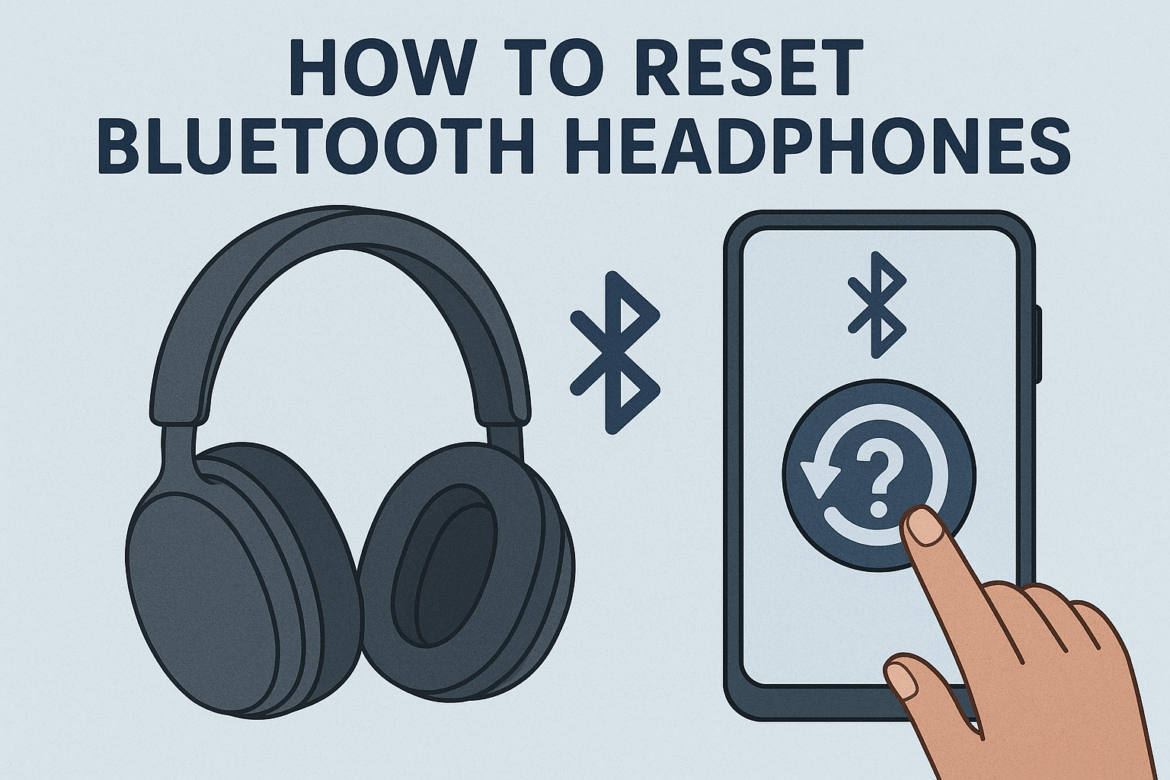Kaip atkurti „Bluetooth“ Ausinės?
„Bluetooth“ ausinės tapo nepakeičiama šiuolaikinio gyvenimo dalimi, sklandžiai integruojančia į mūsų kasdienybę. Nesvarbu, ar klausotės mėgstamos tinklalaidės rytinio bėgiojimo metu, ar užgožiate dėmesį darbe, šie belaidžiai stebuklai siūlo neprilygstamą patogumą. Tačiau, kaip ir visos technologijos, jos nėra apsaugotos nuo problemų. Viena dažna problema, su kuria dažnai susiduria vartotojai, yra poreikis iš naujo nustatyti „Bluetooth“ ausines. Šis vadovas paaiškins, kodėl ir kaip iš naujo nustatyti ausines, užtikrinant, kad išliktumėte prisijungę prie savo gyvenimo garso takelio.
Supratimas apie atstatymo poreikį
Prieš pradedant atkūrimo procesą, svarbu suprasti, kodėl gali prireikti atkūrimo. „Bluetooth“ ausinės, kaip ir užsispyręs paauglys, gali elgtis nepastoviai. Jos gali atsisakyti susieti, skleisti prastą garso kokybę arba netikėtai atsijungti. Šios problemos gali kilti dėl programinės įrangos trikdžių, kitų įrenginių trukdžių ar net dėl per didelio susietų įrenginių skaičiaus. Atstatymas veikia kaip nauja pradžia, dažnai išsprendžianti šias problemas.
Kada verta apsvarstyti atstatymą
- Ryšio problemos: Jei ausinės dažnai atsijungia arba atsisako susieti su įrenginiu, problemą dažnai galima išspręsti atstatius gamyklinius nustatymus.
- Garso problemosIškraipytas garsas, statinis triukšmas arba garsumo neatitikimai gali būti požymiai, kad reikia nustatyti iš naujo.
- Baterijos anomalijosStaigų akumuliatoriaus veikimo laiko sumažėjimą arba netinkamą įkrovimą kartais galima ištaisyti atstatius gamyklinius nustatymus.
- Kelios jungtysJei ausinės susietos su per daug įrenginių, jie gali susipainioti, todėl norint išvalyti sąrašą, reikės jas nustatyti iš naujo.
Atstatymui reikalingi įrankiai
Nors „Bluetooth“ ausinių atstatymas paprastai yra nesudėtingas, keli įrankiai gali supaprastinti procesą. Norint paspausti įleidžiamus atstatymo mygtukus, gali prireikti dantų krapštuko arba sąvaržėlės. Be to, prieiga prie vartotojo vadovo, fizinio arba skaitmeninio, gali suteikti konkrečias instrukcijas, pritaikytas jūsų modeliui.
Bendras atstatymo procesas
„Bluetooth“ ausinių nustatymas iš naujo šiek tiek skiriasi priklausomai nuo prekės ženklo ir modelio, tačiau bendras procesas yra panašus. Štai nuoseklus vadovas, kuris turėtų veikti daugumai įrenginių:
-
Išjunkite ausines: Įsitikinkite, kad ausinės yra visiškai išjungtos. Tai pirmas žingsnis užtikrinant, kad jos būtų paruoštos atstatymui.
-
Raskite atstatymo mygtukąDaugelyje ausinių yra specialus atstatymo mygtukas, dažnai paslėptas mažoje skylutėje. Jį paspauskite dantų krapštuku arba sąvaržėle. Jei atstatymo mygtuko nėra, ilgesnį laiką palaikytas nuspaudus maitinimo mygtuką, šią funkciją gali atlikti ir jis.
-
Paspauskite ir palaikykite: Maždaug 10 sekundžių palaikykite nuspaudę atstatymo mygtuką arba maitinimo mygtuką. Galite pamatyti mirksintį LED indikatorių arba išgirsti garso signalą, rodantį, kad atstatymo procesas prasidėjo.
-
Iš naujo suporuokite ausinesAtkūrus nustatymus, ausines reikės vėl susieti su įrenginiu. Atidarykite „Bluetooth“ nustatymus savo įrenginyje, suraskite ausines ir susiekite jas taip, kaip tai darėte pradinio nustatymo metu.
Prekės ženklui skirtos instrukcijos
Nors bendras procesas taikomas daugumai ausinių, kai kurie prekių ženklai taiko unikalius veiksmus. Panagrinėkime kelių populiarių modelių nustatymo iš naujo procesus:
"Sony" „Bluetooth“ ausinės
„Sony“ ausinių atstatymui dažnai naudojamas maitinimo mygtukas. Išjunkite ausines, tada paspauskite ir palaikykite maitinimo mygtuką maždaug 7 sekundes, kol indikatorius pradės mirksėti. Tai turėtų pradėti atstatymo procesą.
"Bose" „Bluetooth“ ausinės
„Bose“ ausinėms išjunkite ausines ir 10 sekundžių palaikykite nuspaudę maitinimo mygtuką. Išgirsite balso pranešimą, rodantį, kad įrenginys paruoštas vėl susieti.
Jabra „Bluetooth“ ausinės
Naudodami „Jabra“, įsitikinkite, kad ausinės yra išjungtos. Vienu metu paspauskite ir maždaug 5 sekundes palaikykite nuspaudę garsumo didinimo ir mažinimo mygtukus. Tai iš naujo nustatys įrenginį ir išvalys susiejimo sąrašą.
"Apple" AirPods
„AirPods“ ausinių nustatymas iš naujo šiek tiek skiriasi. Įdėkite „AirPods“ ausines į dėklą, uždarykite dangtelį ir palaukite 30 sekundžių. Atidarykite dangtelį, paspauskite ir palaikykite dėklo sąrankos mygtuką, kol būsenos lemputė mirksės geltona, o tada balta spalva.
Štai trumpa informacinė lentelė, kurioje apibendrinti šie veiksmai:
| Prekės ženklas | Atstatymo veiksmai |
|---|---|
| "Sony" | Išjunkite, palaikykite nuspaudę maitinimo mygtuką 7 sekundes. |
| "Bose" | Išjunkite, palaikykite nuspaudę maitinimo mygtuką 10 sekundžių. |
| Jabra | Išjunkite, 5 sekundes palaikykite nuspaudę garsumo didinimo ir mažinimo mygtuką. |
| "Apple" | Naudokite įkrovimo dėklo sąrankos mygtuką. |
Dažniausiai pasitaikančių klaidų šalinimas
Nors atstatymo procesas paprastai vyksta sklandžiai, jo metu galite susidurti su tam tikrais nesklandumais. Štai kelios dažniausiai pasitaikančios klaidos ir jų sprendimai:
- Ausinės neatkuriamos: Įsitikinkite, kad akumuliatorius įkrautas. Kai kurioms ausinėms reikia minimalaus akumuliatoriaus lygio, kad būtų galima atkurti gamyklinius nustatymus.
- Įrenginys nepavyksta iš naujo susieti: Pabandykite pamiršti įrenginį „Bluetooth“ nustatymuose ir vėl jo ieškoti.
- Neveikia LED indikatoriaiDar kartą patikrinkite naudotojo vadovą, kad patvirtintumėte teisingą nustatymo iš naujo procesą ir LED signalus.
Išvada: sėkmės garsas
„Bluetooth“ ausinių nustatymas iš naujo gali atrodyti bauginantis, tačiau dažnai tai yra raktas į harmonijos tarp jūsų ir jūsų įrenginio atkūrimą. Suprasdami požymius, kad reikia nustatyti iš naujo, ir atlikdami atitinkamus veiksmus, galite lengvai išspręsti daugumą problemų. Atminkite, kad nustatymas iš naujo yra tarsi mygtuko „Atnaujinti“ paspaudimas mėgstamame grojaraštyje – kartais užtenka tik iš naujo pradėti, kad vėl prisijungtumėte prie belaidžio pasaulio.
Paskutinį kartą atnaujinta 2025 m. rugsėjo 7 d